Ảnh RAW là gì? Sự khác nhau giữa ảnh RAW và ảnh JPG

Bạn muốn nâng tầm chất lượng hình ảnh và kiểm soát tối đa quá trình chỉnh sửa? Hiểu rõ ảnh RAW là gì sẽ giúp bạn lưu giữ toàn bộ dữ liệu gốc từ máy ảnh, cho phép chỉnh sửa linh hoạt mà không giảm chất lượng. Đồng thời, tìm hiểu file RAW là gì sẽ giúp bạn tận dụng tối đa khả năng hậu kỳ. Hãy cùng khám phá ngay bài viết này để cải thiện kỹ năng nhiếp ảnh của mình!
Ảnh RAW là gì? File ảnh RAW là gì?
Ảnh RAW là một kiểu định dạng của hình ảnh được chụp bởi máy ảnh kỹ thuật số hoặc smartphone. Những bức ảnh có dạng này chưa qua chỉnh sửa của bất kỳ phần mềm xử lý nào khác. Các tệp hình ảnh ở dạng RAW giữ lại đầy đủ các thông tin cảm biến của máy ảnh hiện nay. Bao gồm ánh sáng, màu sắc, độ tương phản,... Do vậy, ảnh RAW thường có kích thước lớn hơn những định dạng ảnh thông thường.
Ảnh RAW được bắt nguồn từ thuật ngữ RAW trong tiếng Anh mang nghĩa là thô, nguyên bản, chưa qua xử lý. Khi chụp ảnh RAW, chất lượng hình ảnh sẽ cao hơn. Đồng thời, các chi tiết trong ảnh sẽ sắc nét hơn so với những định dạng khác. Chụp ảnh RAW giúp người dùng có thể căn chỉnh màu sắc hoặc độ sáng tối dễ dàng hơn nên nhiều người muốn tìm hiểu về chụp ảnh RAW là ảnh gì.
File RAW là định dạng ảnh kỹ thuật số lưu trữ toàn bộ dữ liệu gốc từ cảm biến máy ảnh, chưa qua nén hay chỉnh sửa. Định dạng RAW giữ nguyên chất lượng hình ảnh tối đa, cung cấp nhiều thông tin về màu sắc, ánh sáng và tương phản, giúp chỉnh sửa hậu kỳ linh hoạt hơn so với JPEG.

Ưu điểm, nhược điểm của ảnh RAW
Ảnh RAW mang lại nhiều lợi ích vượt trội nhờ giữ nguyên toàn bộ dữ liệu gốc từ cảm biến, giúp màu sắc, ánh sáng và chi tiết hình ảnh được tái hiện trung thực, đồng thời dễ dàng chỉnh sửa hậu kỳ. Tuy nhiên, nhược điểm của ảnh RAW là dung lượng lớn, chiếm nhiều bộ nhớ và cần phần mềm chuyên dụng để xử lý. Chính vì vậy, việc nắm rõ ảnh RAW có ưu điểm gì sẽ giúp người dùng tận dụng tối đa chất lượng hình ảnh mà vẫn quản lý dữ liệu hiệu quả.

Sự khác nhau giữa ảnh RAW và JPG
Để hiểu rõ hơn về sự khác biệt giữa chụp ảnh RAW và JPEG là gì, bạn hãy tham khảo bảng so sánh dưới đây:
|
Tiêu chí so sánh |
Ảnh RAW |
Ảnh JPG/JPEG |
|
Khái niệm |
Ảnh chưa qua xử lý và giữ lại toàn bộ cảm biến của máy ảnh khi chụp |
Ảnh đã được điều chỉnh ở mức phù hợp, không chứa đủ các thông tin cảm biến của máy ảnh |
|
Chất lượng ảnh |
Không làm giảm chất lượng khi thay đổi |
Có thể giảm chất lượng nếu chỉnh sửa nhiều lần |
|
Định dạng |
Không nén |
Nén |
|
Kích thước |
Lớn |
Nhỏ |
|
Xử lý hậu kỳ |
Cần sử dụng phần mềm chuyên nghiệp |
Ít, hầu như không cần chỉnh sửa |
|
Tốc độ lưu trữ |
Chậm |
Nhanh |
|
Độ phơi sáng |
Chất lượng ảnh tốt ở cả môi trường có ánh sáng kém hoặc quá nhiều sáng. |
Các vùng sáng hoặc tối nhất có thể bị mờ |
|
Cân bằng sáng |
Dễ điều chỉnh |
Khó điều chỉnh vì đã được thiết lập từ trước |
|
Độ chói |
Có thể nâng tông màu ở độ sâu bit cao (12 bit hoặc 16 bit) |
Chỉ nâng tông màu ở độ sâu bit trung bình (8 bit) |
Ngoài việc hiểu chụp ảnh RAW là gì thì để có thể linh hoạt trong việc chụp ảnh RAW và JPEG, bạn có thể lựa chọn những máy ảnh xử lý được cả hai định dạng này. Hãy lựa chọn một trong những chiếc máy ảnh sau để chụp ảnh được như ý nhé:
[Product_Listing categoryid="1634" propertyid="" customlink="https://cellphones.com.vn/may-anh.html" title="Danh sách máy ảnh đang được quan tâm nhiều tại CellphoneS"]
Cách chuyển file ảnh RAW nhanh chóng
Để sử dụng ảnh RAW, bạn cần chuyển đổi chúng sang định dạng JPG. Việc này có thể thực hiện dễ dàng bằng phần mềm chỉnh sửa hoặc các trang web online uy tín. Dưới đây là hai phương pháp đổi file RAW nhanh chóng với Photoshop và Lightroom, cùng hướng dẫn cách mở file RAW chi tiết.
Cách 1: Sử dụng Photoshop
- Bước 1: Vào Photoshop, chọn mục File. Nhấn Open hoặc mở nhanh bằng cách nhấn tổ hợp Ctrl + O.
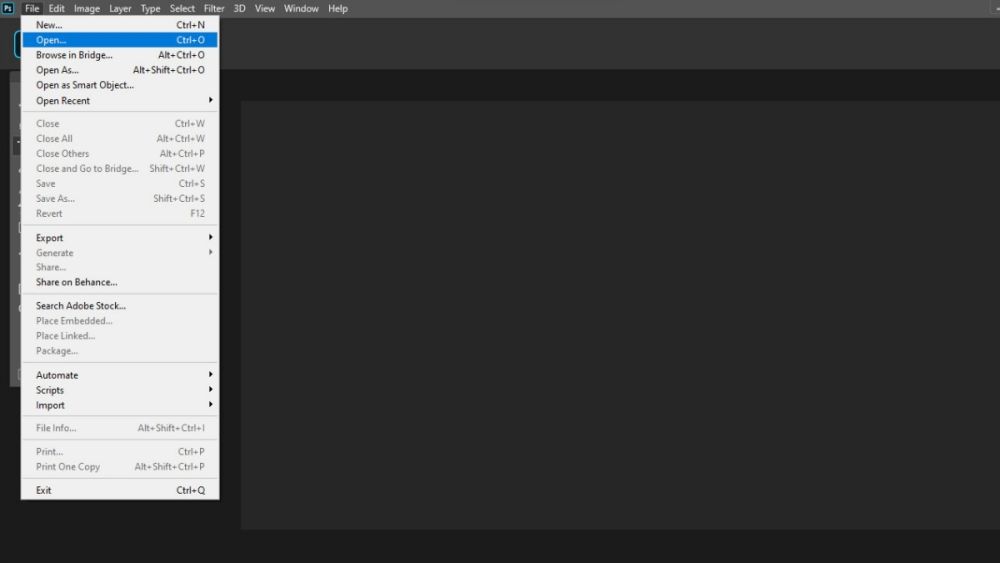
- Bước 2: Chọn file RAW cần chuyển và nhấn Open. Nếu phần mềm hiển thị Photoshop cannot open this file, bạn cần cập nhật phiên bản mới có hỗ trợ định dạng RAW mà bạn đang sử dụng để tiếp tục.
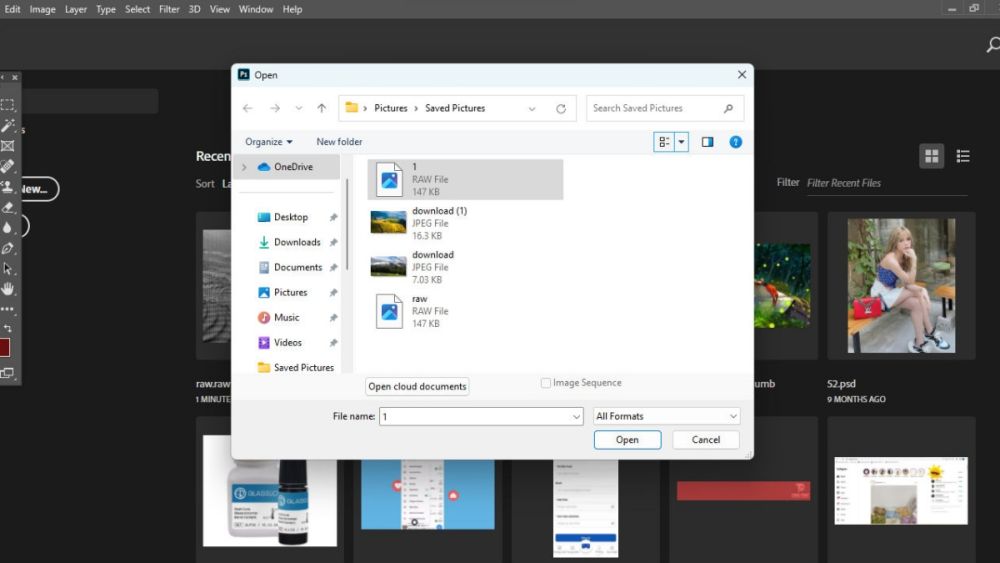
- Bước 3: Chọn OK tại cửa sổ Photoshop RAW Options để mở hình ảnh và tiếp tục tìm hiểu các bước chuyển ảnh RAW là gì.

- Bước 4: Sau đó, bạn hãy ấn File, chọn Save As và chọn chỗ lưu file ảnh. Trong cửa sổ lưu file, tại Save as type, chọn định dạng file muốn lưu. Cuối cùng, nhấn Save để hoàn tất.
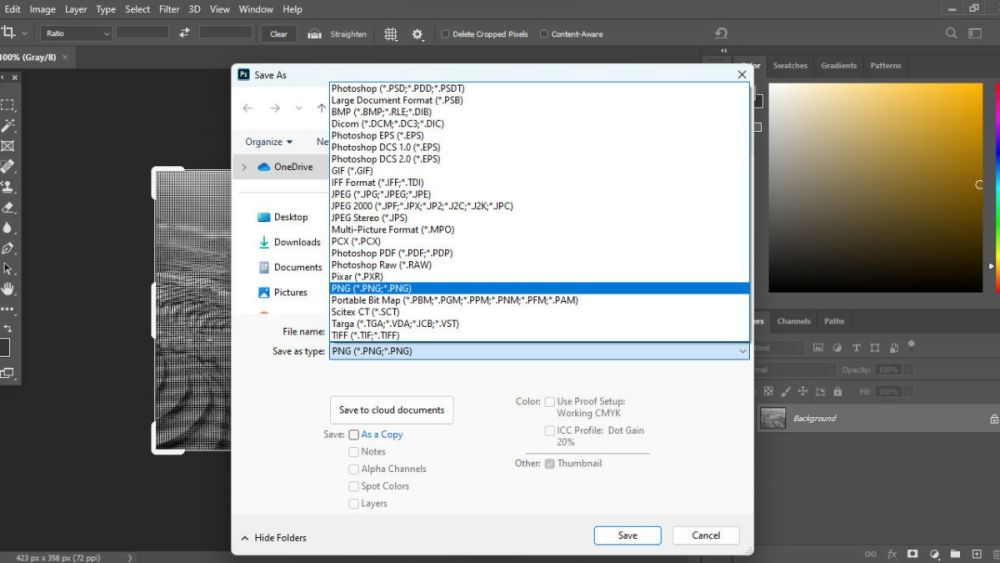
Cách 2: Sử dụng Lightroom
Ngoài Photoshop, hãy cùng Sforum tìm hiểu cách sử dụng Lightroom để chuyển file ảnh RAW là gì dưới đây nhé:
- Bước 1: Vào Lightroom, bạn hãy ấn Import ở góc trái bên dưới cửa sổ làm việc chính. Sau đó, lựa chọn ảnh và nhấn Import để tải hình ảnh vào phần mềm.

- Bước 2: Chọn File và nhấn Export hoặc nhấn tổ hợp phím tắt Ctrl + Shift + E để tiến hành chuyển ảnh sang định dạng JPEG.
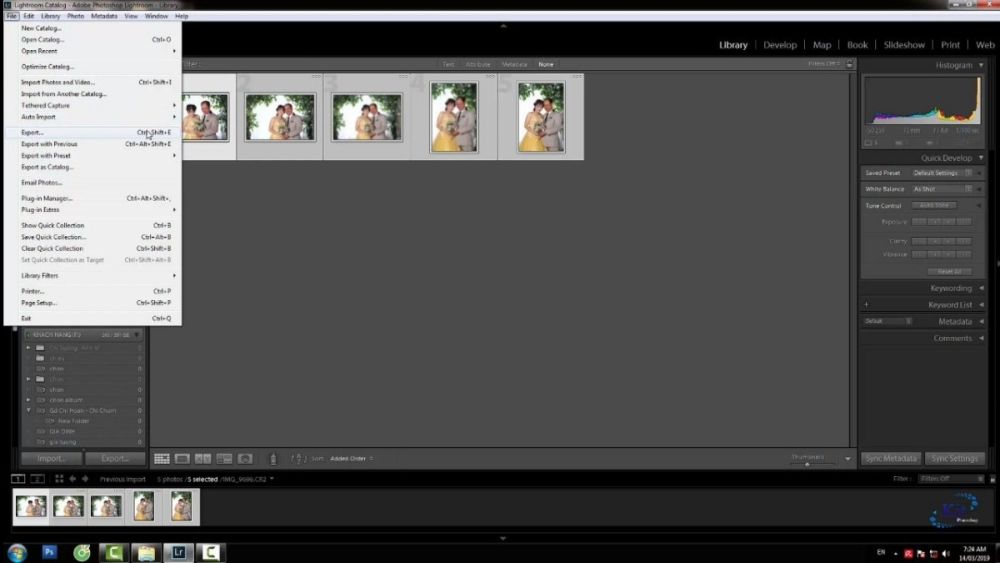
- Bước 3: Tại cửa sổ mới, lăn chuột đến phần File settings. Chọn định dạng file ảnh mong muốn tại mục Image Format. Sau đó, nhấn Export là xong.
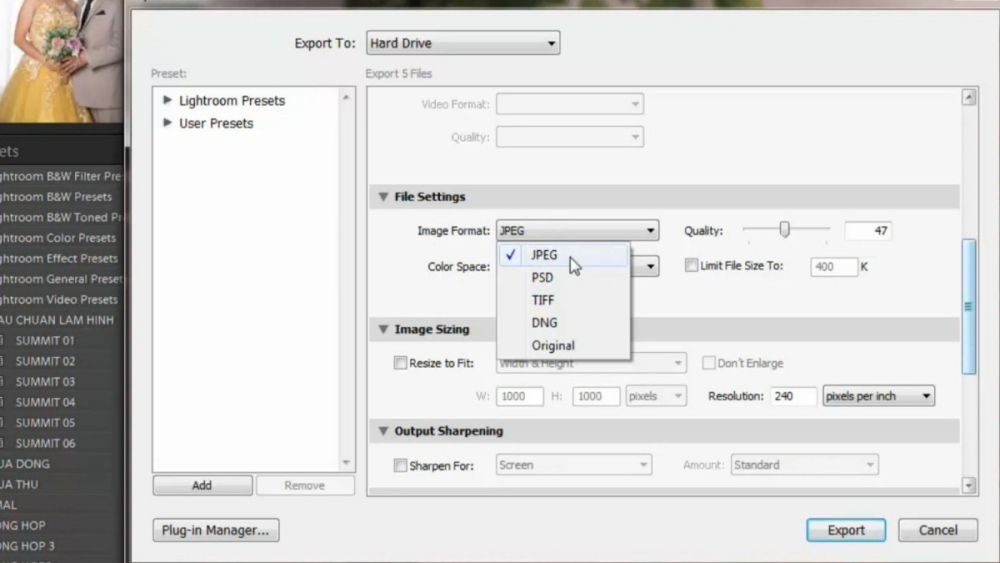
Hướng dẫn chụp ảnh RAW trên điện thoại
Như vậy, bạn đã được tìm hiểu về chụp ảnh RAW là gì cũng như điểm khác nhau giữa ảnh RAW và JPEG. Bạn hoàn toàn có thể chụp ảnh định dạng này trên điện thoại nhưng hiện chế độ này chỉ mới xuất hiện trên những sản phẩm đời mới. Dưới đây là hướng dẫn chi tiết cách bật chức năng chụp ảnh RAW trên điện thoại iPhone và Samsung mà bạn có thể học theo:
Trên điện thoại iPhone
Hiện nay, chế độ chụp ảnh RAW trên iPhone (ProRAW) chỉ hỗ trợ các dòng từ iPhone 12 trở lên và chỉ bao gồm các dòng Pro. Ảnh RAW được chụp bằng chức năng này sẽ có thể chỉnh sửa trực tiếp trong ứng dụng Ảnh hoặc sử dụng các công cụ hỗ trợ thứ ba một cách dễ dàng. Để cài đặt tính năng này, bạn hãy thực hiện theo các bước sau đây:
- Bước 1: Vào Cài đặt sau đó tìm và nhấn chọn Camera.
- Bước 2: Chọn mục Định dạng.
- Bước 3: Tại mục Apple ProRAW, bạn hãy chuyển thanh trạng thái sang màu xanh là có thể sử dụng chức năng này trên điện thoại iPhone.
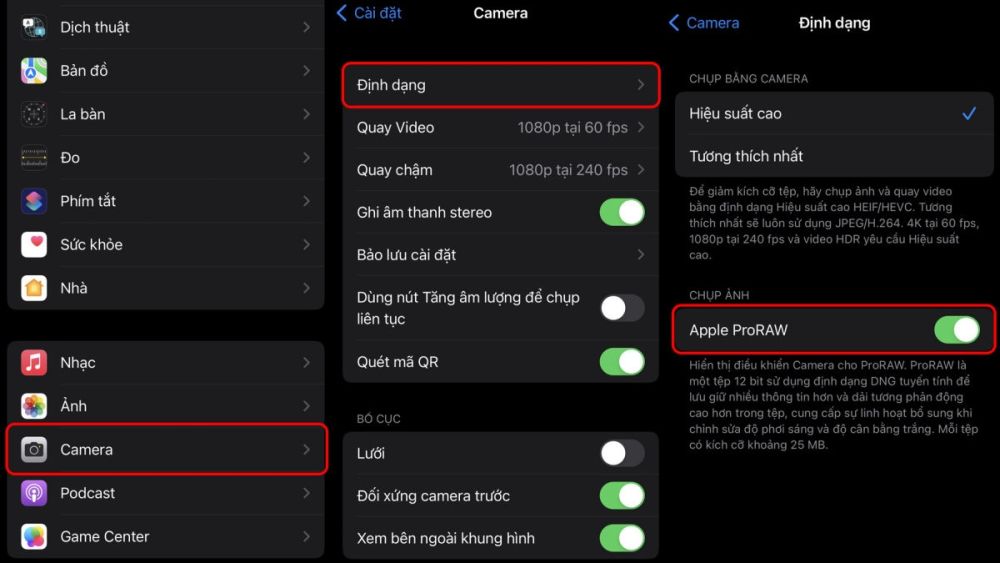
Trên điện thoại Samsung
Các dòng Samsung Galaxy S23 Series cung cấp khá nhiều tính năng chụp ảnh chuyên nghiệp. Trong đó bao gồm chế độ chụp ảnh RAW chất lượng cao. Để biết cách bật chế độ chụp ảnh RAW là gì, bạn hãy làm theo 3 bước sau đây:
- Bước 1: Vào app Camera và chọn biểu tượng bánh răng.
- Bước 2: Vào mục Tùy chọn ảnh nâng cao - Format and advanced options.
- Bước 3: Nhấn chọn vào ô Định dạng RAW hoặc Định dạng ảnh RAW và JPEG - RAW copies. Sau đó, quay lại Camera và chọn vào chế độ Chụp ảnh chuyên nghiệp tại mục Khác là có thể chụp ảnh định dạng RAW như mong muốn.

Như vậy, việc nắm rõ ảnh RAW là gì sẽ giúp bạn hiểu được lợi ích của định dạng này trong nhiếp ảnh chuyên nghiệp. Đồng thời, biết file RAW dùng để làm gì và định dạng RAW là gì sẽ giúp bạn tận dụng tối đa khả năng chỉnh sửa, giữ trọn chi tiết và màu sắc gốc, mang đến những bức ảnh sắc nét và sống động hơn.
- Xem thêm bài viết chuyên mục: Máy ảnh








Bình luận (0)